
安装pc版安卓系统,PC版安卓安装指南
时间:2025-01-24 来源:网络 人气:
你有没有想过,在电脑上也能畅玩安卓游戏,体验安卓应用呢?没错,今天就要来给你揭秘如何在PC上安装安卓系统!
电脑版安卓系统,你值得拥有!
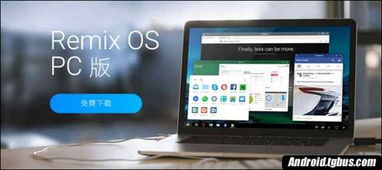
想象在电脑上玩《王者荣耀》或者《和平精英》,是不是感觉更带劲了呢?别急,接下来就带你一步步走进这个奇妙的世界。
准备工作,一应俱全
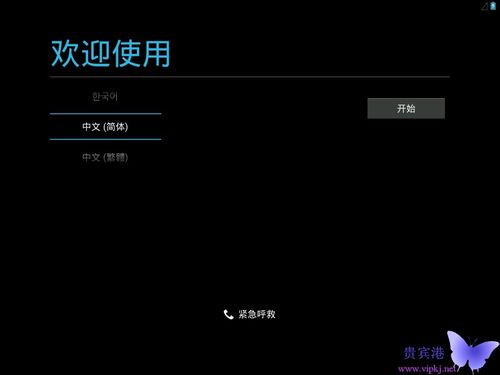
在开始之前,你需要准备以下几样东西:
1. U盘:至少8GB的容量,用于安装系统。
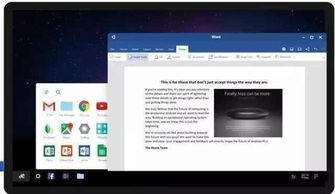
2. 安卓系统镜像文件:可以从网上下载,比如Android-x86。
3. 电脑:最好支持U盘启动。
第一步:下载安卓系统镜像
首先,你需要找到一款适合你的安卓系统镜像。这里推荐Android-x86,它是一个开源项目,支持多种版本的安卓系统。
第二步:制作启动U盘
1. 下载完镜像文件后,你需要将其烧录到U盘中。这里推荐使用UltraISO软件进行烧录。
2. 打开UltraISO,选择“文件”>“打开”,然后选择下载的安卓系统镜像文件。
3. 点击“启动”>“写入硬盘镜像文件”,选择你的U盘,然后点击“写入”按钮。
第三步:进入BIOS设置启动顺序
1. 关闭电脑,插入制作好的U盘。
2. 按下开机键的同时,进入BIOS设置。不同电脑的进入方式不同,一般可以按F2、F10、DEL等键。
3. 在BIOS设置中,找到“启动顺序”或“Boot Order”选项,将U盘设置为第一启动设备。
4. 保存设置并退出BIOS。
第四步:安装安卓系统
1. 重启电脑,电脑会从U盘启动,进入安卓系统安装界面。
2. 选择“Install Android to hard disk”选项,开始安装。
3. 进入分区界面,选择“Create/modify partitions”。
4. 按照提示,选择第一个分区,点击“Delete”删除原有分区。
5. 选择“Primary”创建主分区,确认分区大小,然后选择“Bootable”设置引导分区。
6. 点击“Write”将修改写入硬盘,然后输入“yes”确认。
7. 等待程序运行,完成后退出分区界面。
第五步:安装驱动程序
1. 安装完成后,电脑会自动重启,进入安卓系统。
2. 首次进入系统时,可能需要安装一些驱动程序,比如显卡、网卡等。
3. 可以从网上下载相应的驱动程序,或者使用系统自带的驱动助手进行安装。
第六步:畅玩安卓游戏与应用
1. 安装完成后,你就可以在电脑上畅玩安卓游戏和应用了。
2. 可以从应用商店下载,或者将安卓APK文件拖拽到电脑上安装。
:电脑版安卓系统,让你的电脑更强大!
通过以上步骤,你就可以在电脑上安装安卓系统,畅玩安卓游戏和应用了。是不是觉得电脑变得更强大了呢?快来试试吧!
相关推荐
教程资讯
教程资讯排行













